
MAKER: tobychui/译:趣无尽 Cherry(转载请注明出处)
用树莓派做网络存储服务器(NAS)的案例有很多,我也一直在寻找用树莓派 DIY NAS 所需要的各种零部件,要求是外观漂亮、节省空间,然而一无所获。
我所看到的很多案例都是用木板粘接,集成度较低的方案,其散热性和可靠性将受到影响,想想你多年珍藏的电影资源和重要数据可能因此而丢失,这是很难以接受的。因此我决定自己做一个真正的NAS方案,它不仅外观上长得更像专业级的NAS,其内部核心部件也都是市面上买到的和专业NAS同等性能的部件。树莓派仅作为一个低功耗的主机存在,来运行 NAS 操作系统。
最初的设计草图:
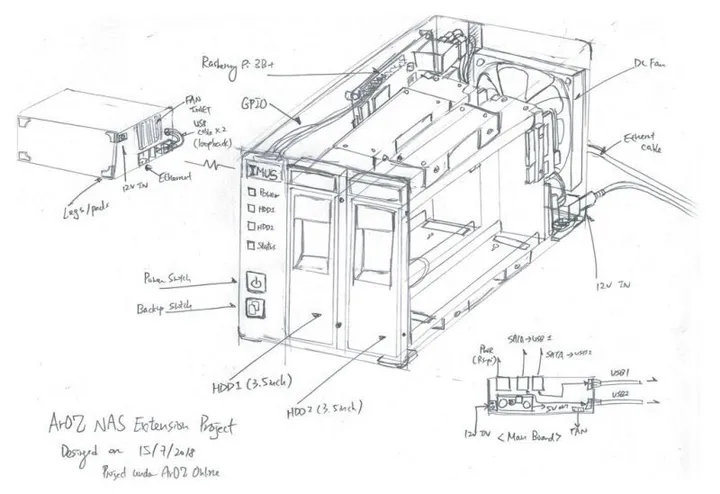


在这个项目中,我不会使用任何专为树莓派 NAS 设计的部件。 相反,我将使用可以在电商平台上轻松找到的一些常见部件。 那么,开始吧!
材料清单
Raspberry Pi(树莓派)3B+ × 1
硬盘 × 若干
热插播硬盘托架 × 若干
电源管理开发板 × 1
继电器 × 1
按钮 × 若干
LED × 若干
亚克力板 × 若干
电源线 × 若干
热熔胶 × 若干
双面胶 × 若干
螺丝 × 若干
设计3D建模


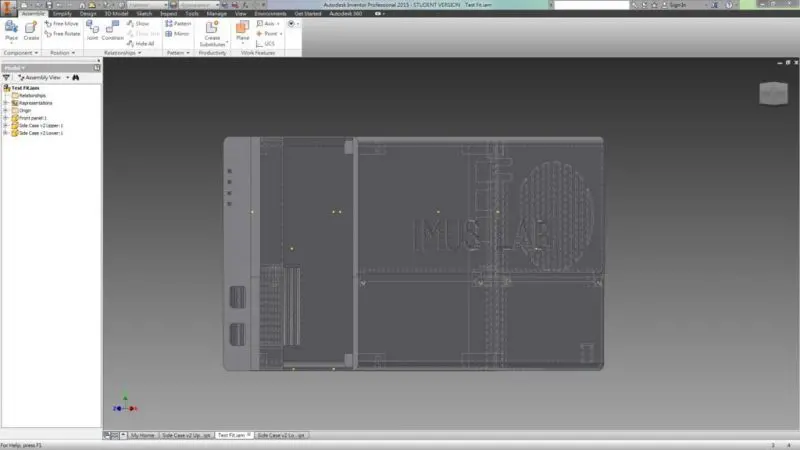
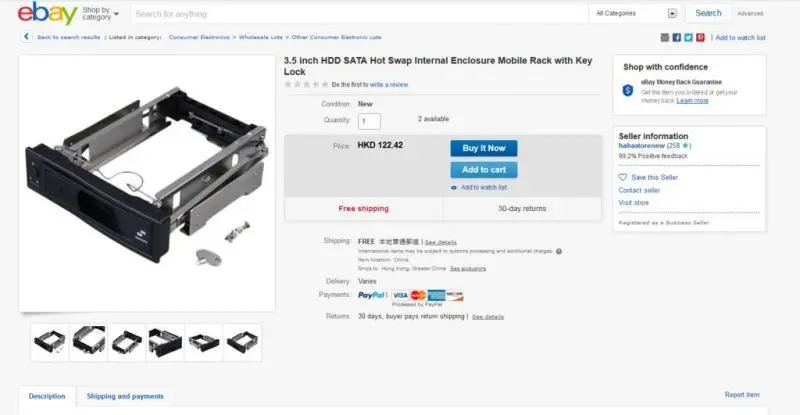
在Autodesk Inventor中设计NAS外壳,并测试它们是否适合,检查每个组装点是否设计正确。
NAS外壳分为三个部分。左侧部分用于电源管理板和树莓派3B +。你也可以使用树莓派3或2B,它们的打印面积是相同。但使用树莓派3B +会更好一些,因为它更快。我稍后会详细说明。
右边部分是用于容纳两个5英寸硬盘,安装方式如图所示。背面的额外7厘米的空间用于安装风扇,直流插孔和布线。
3D模型文件,在项目文件库中下载。
http://make.quwj.com/project/79
打印和组装


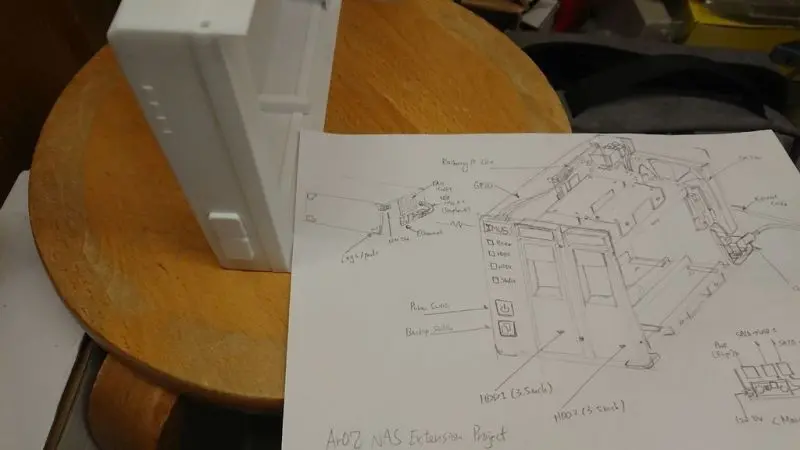



打印完成后,我们可以开始组装外壳。
外壳由前面提到的三个部分组成,将它们用五个M3螺钉和十个M3(用于顶部和底部螺孔的连接)固定在一起。将按钮帽安装到位后,后续你就可以准备电子元件了。
按钮和信号LED




按钮和LED通过一些简单的电路连接,信号从树莓派的GPIO接到前面板。除了按钮安装有点棘手,其他都很简单。建议你用胶水将电路板安装到外壳之前进行一些测试打印。确保按钮的质量良好,开合方便。在我的设计中,由于红色的LED需要5V电源,所以我添加一个电阻,并计划将LED 的VCC引脚直接连接到电源管理板的5V输出上。你也可以使用树莓派上的3.3V GPIO引脚,不用额外增加电阻。
测试配件

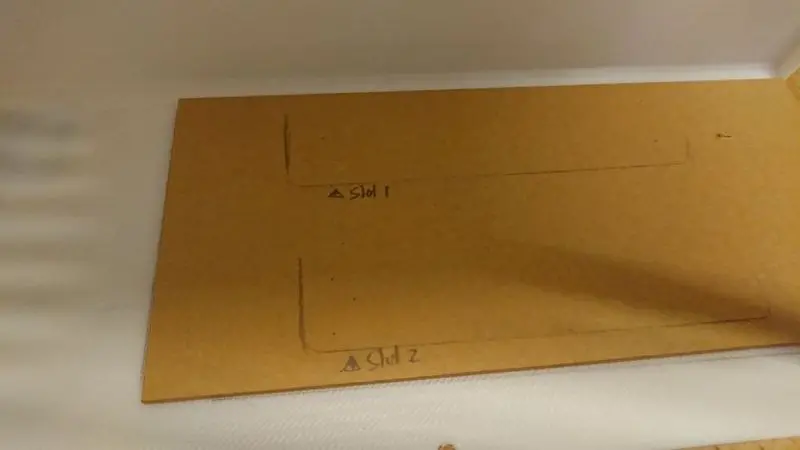

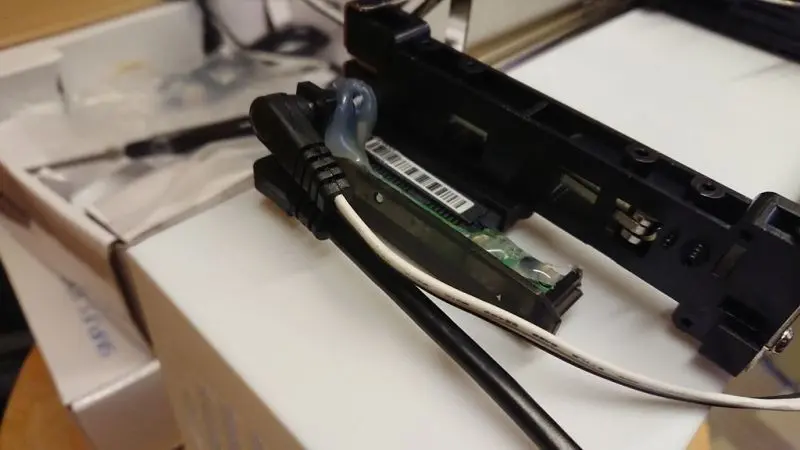

1、右侧底部和顶部放置了两个2mm厚的亚克力板。用于加强对两个热插播硬盘托架的支持,因为硬盘在插入托架后有点沉。
2、使用了一个旧的USB硬盘驱动器,通常包含某种SATA转USB转换器电路板。对于我购买的那款,它配备了预先焊接的12V输入端口,可以支持3.5英寸硬盘驱动器的12V电源输入。
我将它们连接到两个HDD热插拔托架的末端,并将两根电缆连接到它的末端。其中一根带2.1mm DC插孔的电源线用于12V输入,另一根mini USB接头的电源线用于数据传送和5V电源。两根电源线排列有序,都向底部弯曲并保留一定空间。
硬盘的固定





将硬盘热插拔托架粘贴到外壳中。
1、在金属支架的外框上粘贴双面胶带,插入并固定托架。
2、在亚克力板和金属支架之间用强力胶粘合。记住将亚克力板上的纸取下来。
完成后,右侧外壳中的两个插槽,你可以通过热插拔托架上的手柄进行关开。
测试适合度

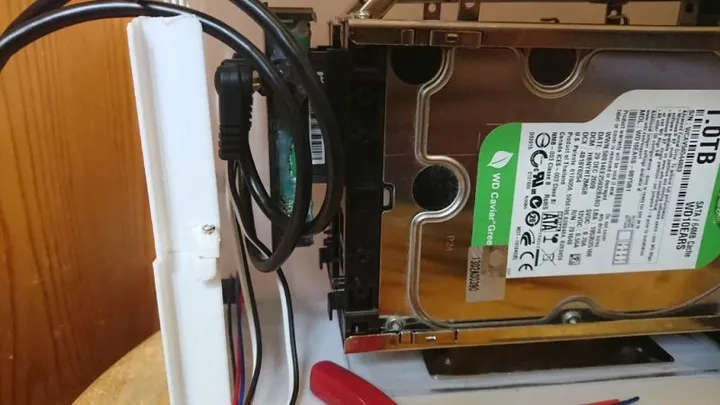
现在可以将硬盘插入托架了,它应该完全适合。 (如果没有,你应该考虑是否托架不匹配)
你可能会注意到右侧箱子顶部后面有两个圆形槽。这些是为USB电缆预留的。现在,你可以将电缆放入,这样看起来更整洁。
电源管理开发板

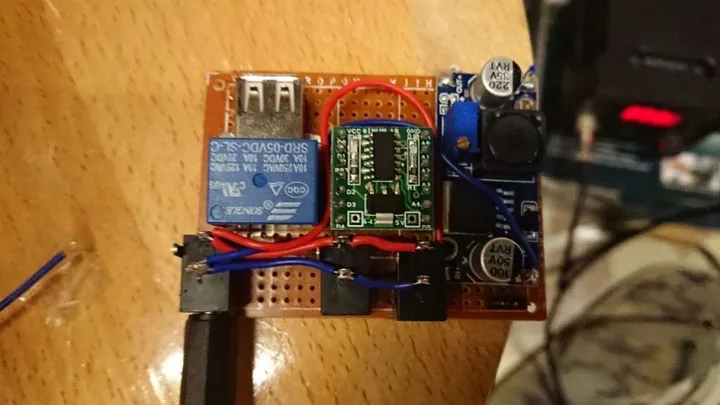
这是电源管理开发板。中间是一个Tinduino,它是一个定制版的Arduino,成本较低,此版本用于我们实验室的开发。当然,你可以使用Arduino UNO进行此操作,并在按下按钮时关闭继电器。
网上有很多教程可以教你如何制作这样的电路板,例如:
https://www.instructables.com/id/Toggle-Switch-With-Relay/
它是NAS的电源开关,所以你可以选择你想要的风格。
右边是降压转换器。它将树莓派和Arduino的电压从12V降低到5V。
最后,从左到右的底部第三个端口是12V电源输入,HDD1为12V电源输出,HDD2为12V电源输出。
将所有东西组装在一起
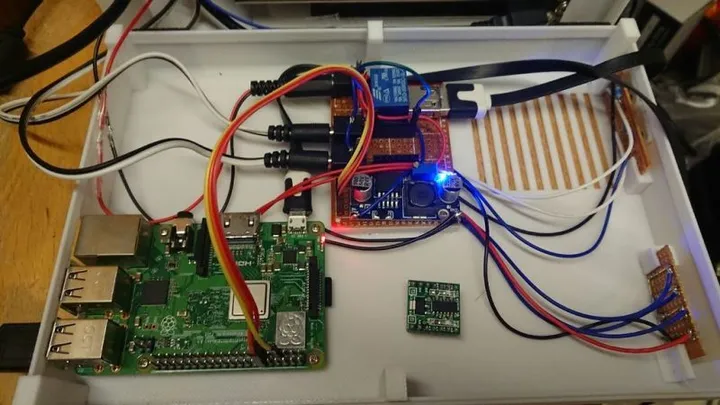
现在,将电源管理板与树莓派相连,如图所示。
插入12V电源输入,一切都应该会跑起来。(如果没有,也许你可以轻触按钮并激活Arduino继电器切换系统)
安装操作系统并开始创建自己的NAS接口





现在拧上所有螺丝,插上电源线,你认为这样就好了吗?
当然还没有。我们仍然需要安装软件。现在硬件的安装已经全部完成。
由于该软件仍处于开发阶段,我建议安装一些开源OS /NAS系统,如FreeNAS或开放式媒体库。但如果要构建自己的NAS,我建议从头开始。下一步,编写我自己的NAS操作系统!
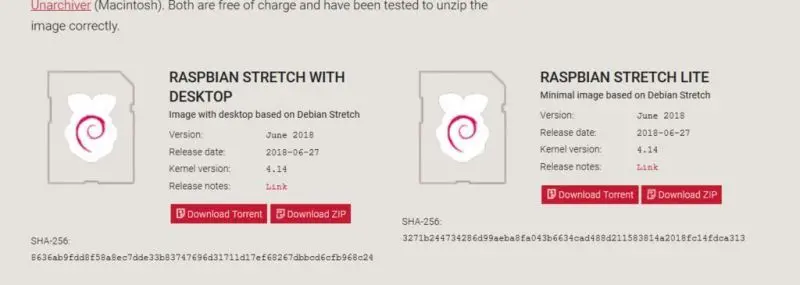
1、从树莓派网站安装Raspbian Lite。
https://www.raspberrypi.org/downloads/raspbian/
2、将其安装在SD卡上。我认为网上有很多教程,此内容我不在复述。
https://shumeipai.nxez.com/2013/09/07/how-to-install-and-activate-raspberry-pi.html
ArOZ在线系统!
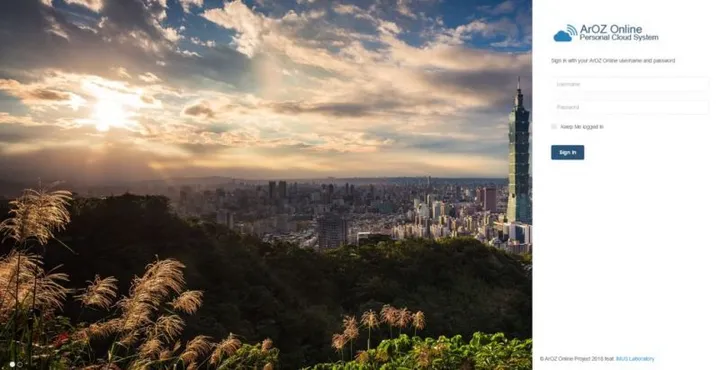
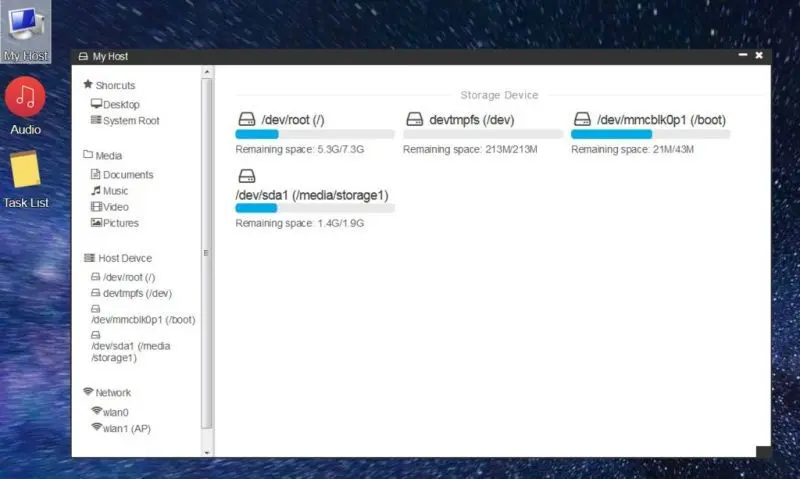
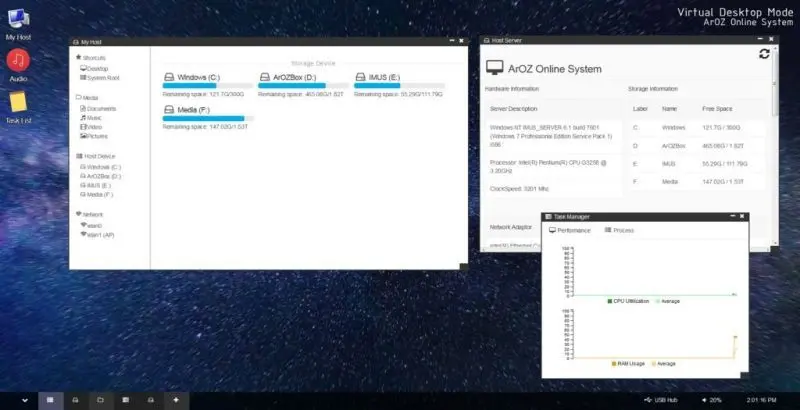
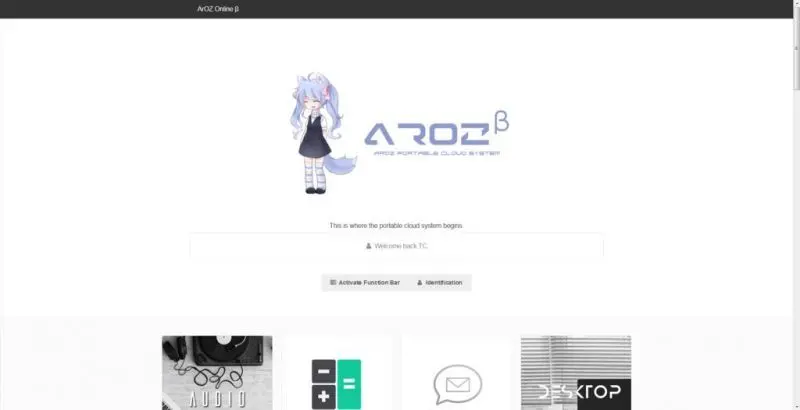
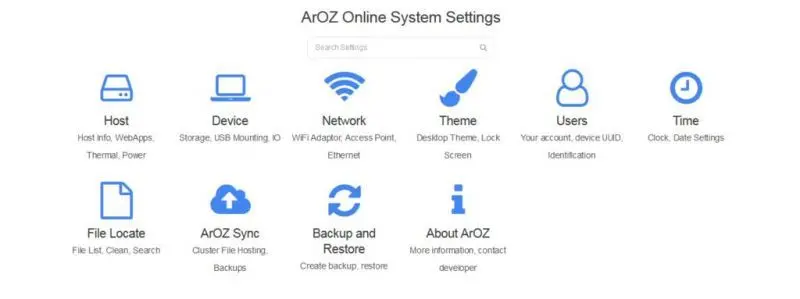
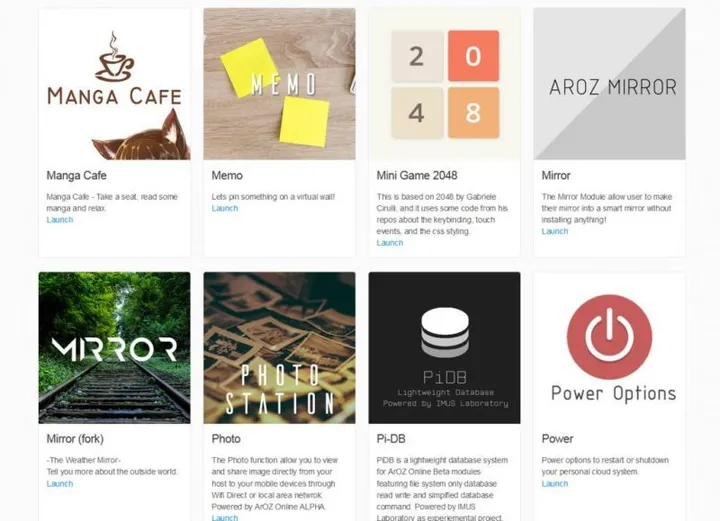
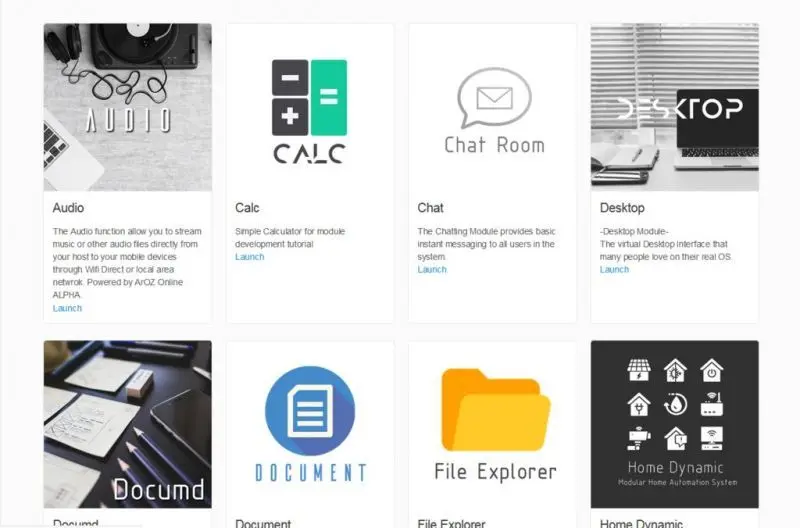
树莓派的媒体中心系统ArOZ Online(Alpha)
https://www.instructables.com/id/Simplest-Media-Center-for-Raspberry-Pi-Web-Server/
现在,我已将其完全重写为一个全新的DSM,如Web UI,称为ArOZ Online(Beta)
该系统适用于Window Host和Linux Host(当然还有Raspbian)。
系统有待完善
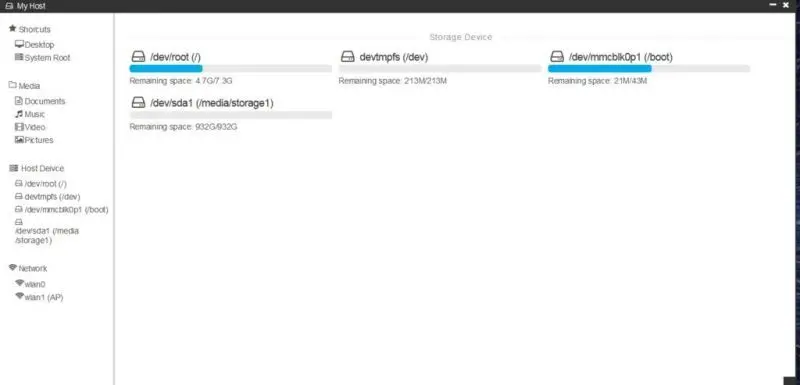
目前为止我写的系统检测到我已插入NAS的1TB驱动器。
接下来呢?该软件仍需要多年的开发才能顺利运行。
目前,5G WiFi到HDD的最大传输速度约为100Mbps。它对于小型计算机来说,可以完全处理你的所有请求,效果还是不错的。使用Samba(Window SMB / Network Disk)进行传输时,它可以达到93Mbps左右。这可能是使用树莓派 3B+的优势。
编者按
树莓派上搭建NAS的软件系统有多种选择,你可以直接使用完成度较高的系统:
OpenMediaVault NAS 系统
也可以使用最新版的 Raspbian 系统,并自行安装所需服务:
DLNA服务器
Aria2 下载服务器
用 Raspberry Pi 制造一个像样的 NAS
审核编辑黄宇
-
嵌入式
+关注
关注
5082文章
19111浏览量
304861 -
NAS
+关注
关注
11文章
284浏览量
112447 -
树莓派
+关注
关注
116文章
1707浏览量
105611
发布评论请先 登录
相关推荐
DIY一个树莓派扩展板
如何用小安派-Eyes-S1做一个电子木鱼?
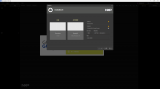
一文教你如何在Linux上使用树莓派
开源DIY!用树莓派制造一台像样的 NAS 「升级版」
做一个树莓派太阳能电池
想用树莓派做一个小型工控机
树莓派 NAS 的搭建
如何用树莓派自制一个婴儿监视器
如何使用树莓派DIY一个NAS存储服务器
如何700元用树莓派自己做一个相机?
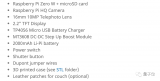
用树莓派与OpenMediaVault打造自己的NAS
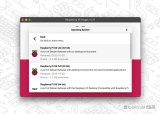




 一文教你如何用树莓派做一个像样的 NAS !
一文教你如何用树莓派做一个像样的 NAS !












评论